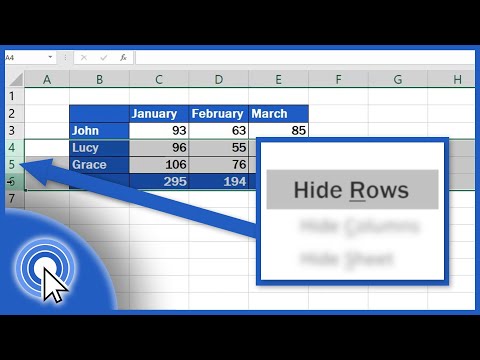Het juiste gebruik en onderhoud van een laptopbatterij kan ervoor zorgen dat deze lang meegaat. Laptopbatterijen zijn gebouwd om een bepaald aantal oplaadcycli aan te kunnen (één volledige ontlading tot 0 procent, daarna opladen tot 100 procent). Elke oplaadcyclus vermindert de capaciteit van een batterij, wat betekent dat hoe minder keren u deze leegmaakt, hoe langer de batterij meegaat. De beste manier om dit te doen is om uw laptop langer te laten werken op elke batterijlading door alle dingen die stroom verbruiken in uw computer uit te schakelen of te verminderen. Als je een lange reis maakt of gewoon met je laptop naar een plaatselijke coffeeshop gaat, gebruik dan deze tips om ervoor te zorgen dat de batterij van je laptop langer meegaat.
Stappen
Deel 1 van 7: Openstaande taken verminderen

0 9 BINNENKORT
Stap 1. Leer single-tasken
Geheugen dat in gebruik is, kost meer energie. Dit resulteert in het gebruik van virtueel geheugen op de harde schijf van uw laptop, waardoor uw batterij leeg raakt.
- Gebruik alleen wat u op een bepaald moment nodig heeft. Als uw laptop voldoende geheugen heeft, houd dan de benodigde applicaties open om te voorkomen dat ze herhaaldelijk vanaf de harde schijf worden geladen.
- Sluit alle applicaties die op de achtergrond draaien, zoals je synchronisatie- of back-upsoftware.
- Sluit cloudopslagservices of videospelers die u niet gebruikt.

0 5 BINNENKORT
Stap 2. Beheer uw systeemgeheugen
- Voer eenvoudige toepassingen uit die niet veel RAM, schijfstation of verwerkingskracht gebruiken.
- Sluit onnodige tabbladen die u in uw browser opent.
- Gebruik een eenvoudige teksteditor in plaats van de processor en het zware RAM-geheugen van Microsoft Word. Zware toepassingen zoals games of films kijken zijn bijzonder belastend voor de batterij.
Deel 2 van 7: Energiebeheer gebruiken

0 1 BINNENKORT
Stap 1. Gebruik de instellingen voor energiebeheer op uw computer die zijn ingebouwd
- Klik op "Energiebeheer" in uw configuratiescherm op Windows XP / Vista / 7.
- Klik op "Instellingen > Systeem > Aan/uit & slaapstand" op Windows 8 / 8.1 / 10.
- Klik op "Energiebesparing" in Systeemvoorkeuren op een Mac.

0 7 BINNENKORT
Stap 2. Schakel wifi en Bluetooth uit als je ze niet gebruikt
- Schakel de draadloze kaart uit als u niet van plan bent toegang te krijgen tot uw netwerk of internetverbinding. Voor Mac-laptops is er een knop voor het in- en uitschakelen van uw draadloze apparaat op de werkbalk bovenaan.
- Schakel Bluetooth uit. Als u deze functie niet gebruikt, kunt u deze veilig uitschakelen om te voorkomen dat de batterij van uw laptop leegloopt.

0 7 BINNENKORT
Stap 3. Schakel de laptop uit of zet hem in de slaapstand in plaats van stand-by te gebruiken, als u van plan bent hem een tijdje niet te gebruiken
Stand-by blijft energie verbruiken om uw laptop gebruiksklaar te houden wanneer u de hoes opent.

0 8 BINNENKORT
Stap 4. Schakel ongebruikte poorten uit
- Schakel ongebruikte poorten en componenten uit, zoals VGA, Ethernet, PCMCIA, USB en ook uw draadloze netwerk.
- Gebruik de "Apparaatbeheer" of configureer een apart hardwareprofiel (zie volgende stap).

0 8 BINNENKORT
Stap 5. Maak energiebesparende hardwareprofielen
- Configureer je laptop voor de verschillende scenario's (in het vliegtuig, in de coffeeshop, op kantoor, enz.).
- Gebruik het menu "Hardwareprofielen" door met de rechtermuisknop op Deze computer te klikken en Voorkeuren te selecteren of door een freeware-hulpprogramma zoals SparkleXP te gebruiken.

0 3 BINNENKORT
Stap 6. Defragmenteer uw harde schijf
Hoe meer gefragmenteerd uw harde schijf is, hoe meer uw harde schijf moet werken.
U hoeft dit niet te doen op een Mac & Windows 8 / 8.1 / 10, omdat ze dit automatisch doen wanneer dat nodig is. Doe dit ook niet als uw computer een SSD-station gebruikt, omdat dit de levensduur van uw harde schijf vertraagt en verkort
Deel 3 van 7: Het display aanpassen

0 1 BINNENKORT
Stap 1. Verlaag het helderheidsniveau van het LCD-scherm
Als je je laptop in een goed verlichte ruimte of buiten op een zonnige dag gebruikt, probeer hem dan op twee of drie bars te zetten.

0 10 BINNENKORT
Stap 2. Verlaag de schermresolutie
De methode om dit te doen, is afhankelijk van het merk van uw laptop.
Klik met de rechtermuisknop op het bureaublad in Windows 7. Selecteer de Schermresolutie. Verlaag de resolutie

0 8 BINNENKORT
Stap 3. Vermijd het weergeven van witte afbeeldingen als uw laptop een op OLED gebaseerd scherm heeft
OLED-schermen verbruiken veel minder stroom als ze blanco worden weergegeven.
Deel 4 van 7: Uw hardware upgraden

0 7 BINNENKORT
Stap 1. Upgrade naar een SSD
Vervang indien mogelijk mechanische harde schijven. Ze hebben meer kracht nodig om te werken. Een SSD verbruikt minder stroom omdat hij geen bewegende delen heeft

0 3 BINNENKORT
Stap 2. Schakel over naar interne afbeeldingen
Stel uw instellingen in om de krachtige grafische chip alleen te gebruiken voor het spelen van games of het uitvoeren van veeleisende applicaties, maar u moet controleren of dit kan
Deel 5 van 7: De omgeving aanpassen

0 9 BINNENKORT
Stap 1. Vermijd extreme temperaturen
Batterijen zijn gebaseerd op basischemie en gaan sneller leeg bij extreme temperaturen. Probeer de batterij op te laden en te gebruiken bij kamertemperatuur.

0 9 BINNENKORT
Stap 2. Gebruik een koelkussen wanneer u een notebook op uw schoot gebruikt
Maar als het een USB-pad is, gebruik het dan niet, omdat het waarschijnlijk meer batterij verbruikt in plaats van te sparen.

0 5 BINNENKORT
Stap 3. Zet uw laptop niet op een kussen, deken of ander zacht oppervlak dat warm kan worden
Deel 6 van 7: Randapparatuur optimaliseren

0 9 BINNENKORT
Stap 1. Zet het volume lager of demp het als u niet van plan bent het te gebruiken

0 10 BINNENKORT
Stap 2. Koppel externe apparaten los, zoals een USB-muis of draagbare harde schijven of USB-webcams

0 2 BINNENKORT
Stap 3. Vermijd het gebruik van een cd of dvd
- Bewaar een kopie van de gegevens die u nodig hebt op de harde schijf van uw laptop of een USB-stick voordat u op reis gaat. Optische stations verbruiken grote hoeveelheden stroom om cd's en dvd's te laten draaien.
- Laat geen schijf achter in uw dvd-station, omdat deze kan draaien wanneer u Windows Verkenner start of de optie Opslaan in een toepassing opent. Vermijd toepassingen die uw harde schijf of optische schijf draaiende houden.
- Gebruik uw telefoon of een draagbare mp3-speler in plaats van nummers op uw computer af te spelen. Ze zorgen ervoor dat de harde schijf blijft werken die energie verbruikt.
- Schakel de functie voor automatisch opslaan uit in MS Word of Excel. Constante besparing zorgt ervoor dat uw harde schijf blijft draaien en energie verbruikt.

0 1 BINNENKORT
Stap 4. Werp externe apparaten uit, zoals pen-drives, dvd's, harde schijven, enz
indien niet in gebruik.
Deel 7 van 7: De batterij onderhouden

0 2 BINNENKORT
Stap 1. Reinig de batterijcontacten
Reinig de metalen contactpunten van de batterij met ontsmettingsalcohol op een vochtige doek. Schone contacten verhogen de energie-efficiëntie.

0 9 BINNENKORT
Stap 2. Houd de batterij vers
Batterijen lekken stroom als ze niet vrij snel na het opladen worden gebruikt. Als u uw "volle" batterij 2 weken nadat u deze voor het laatst hebt opgeladen gebruikt, kunt u ontdekken dat deze leeg is.

0 9 BINNENKORT
Stap 3. Laad niet helemaal op
In plaats van de batterij elke keer tot 100% op te laden, stelt u de maximale laadlimiet in op 80-85%. Dit zal op de lange termijn helpen door de degradatie van de batterij in de loop van de tijd te verminderen. Sony VAIO heeft een ingebouwde optie om dit in te stellen.

0 6 BINNENKORT
Stap 4. Laad uw laptop niet constant op of laat hem niet continu aan staan
- Lithium-ionbatterijen kunnen niet worden overladen, maar op de lange termijn zal uw batterij problemen krijgen als u deze altijd in het stopcontact houdt.
- Laat het niet onder de 20% ontladen.
Video - Door deze service te gebruiken, kan bepaalde informatie worden gedeeld met YouTube

Tips
- Gebruik de batterij totdat u deze oplaadt. Als hij volledig is opgeladen, haalt u de stekker uit het stopcontact en uw batterij gaat langer mee en levert betere prestaties.
- Maak je bureau schoon. Het klinkt vreemd, maar als je een stoffig, vies bureau hebt, zal dat stof in de ventilatieopeningen komen en de koelventilator verstoppen. Als het stof eenmaal in uw laptop zit, is het veel moeilijker te verwijderen. Je kunt proberen het eruit te blazen met ingeblikte lucht, maar je loopt het risico interne componenten te beschadigen. U kunt ook de ventilatieopening verwijderen en het gruis verwijderen, maar onthoud dat het uit elkaar halen van uw laptop de garantie kan laten vervallen. Maak uw bureau dus minstens één keer per week schoon, zo niet dagelijks.
- Zorg ervoor dat u hem volledig oplaadt voordat u het huis verlaat als er geen plaats is om hem op te laden waar u heen gaat.
- Mac-laptops bieden Expose om het beeldscherm tijdelijk uit te schakelen. Gebruik dat wanneer u muziek afspeelt en het scherm niet gebruikt, of voor een korte tijd weggaat.
- Neem een pauze als uw batterij bijna leeg is.
- Speel geen games als de computer al heet is.
- Schakel uw wifi-verbinding uit wanneer u deze niet gebruikt.
Waarschuwingen
- Als u uw computer te lang gebruikt, kan deze oververhit raken en componenten langzaam beschadigen, waardoor de levensduur wordt verkort.
- Wees voorzichtig bij het opladen van uw batterij. Sluit hem nooit aan om hem op te laden als u er niet bent. Met de overvloed aan terugroepacties van batterijen als gevolg van exploderende en brandbare Li-Ion-cellen, moet het opladen van de batterij van uw laptop niet lichtvaardig worden opgevat.
- Wees voorzichtig bij het reinigen van de contacten. Maak ze altijd schoon als de batterij helemaal leeg is en gebruik een zeer licht vochtige doek om elektrische schokken en kortsluitingen te voorkomen.
- Als u op internet werkt en de laptop gebruikt, zet dan niets uit, anders raakt u uw werk kwijt.